
William Charles
0
5337
1304
I když pravděpodobně používáte Facebook Messenger každý den, garantujeme, že stále existují určitá tajemství Facebook Messenger, o kterých nevíte. V této souvislosti uvádíme několik triků a funkcí služby Facebook Messenger, které byste měli vyzkoušet právě teď.
1. Hlasové a videohovory
Facebook Messenger není jen pro textové zprávy. Je velmi snadné zahájit hlasový hovor nebo videohovor pomocí tlačítek v horní části okna chatu.
Hlasovou zprávu můžete také kdykoli nechat. Pokud osoba, se kterou chcete mluvit, není v okolí, nechte jim zprávu, kterou si mohou později poslechnout.
2. Sdílejte svou polohu
Pokud někdy potřebujete, aby vaši přátelé věděli přesně, kde jste, skočte do chatu s nimi, trefte tři tečky a zvolte Umístění. Váš přítel okamžitě získá mapu, která ukazuje vaši přesnou polohu.
Samozřejmě existuje silný argument o ochraně osobních údajů proti odhalení vaší polohy Markovi Zuckerbergovi. Ujišťujeme vás však, že můžete odstranit svá data o poloze z Facebooku Jak zobrazit a smazat svou historii polohy na Facebooku Jak zobrazit a smazat vaši historii polohy na Facebooku Pokud máte zapnutou historii polohy v aplikaci Facebook, vaše přesná poloha se zaznamená do historie --- i když aplikaci nepoužíváte. Pokud si budete přát.
3. Přidejte přezdívky
Pravděpodobně máte několik přátel, kteří jdou podle přezdívky, která zcela nesouvisí s jejich vlastním jménem na Facebooku. Možná máte také přátele, kteří v průběhu let změnili příjmení, ale zdá se, že si vzpomínáte pouze na jejich stará jména.
Ušetřete zmatek a použijte funkci přezdívky Messenger, která vám pomůže připomenout, kdo jsou všichni tito lidé. Stačí kliknout na jejich jméno a měla by se zobrazit možnost přidat jejich přezdívku.
4. Používejte samolepky, GIF a palce nahoru
Facebook integroval spoustu samolepek, které můžete použít ve zprávách, s různými dostupnými styly a můžete si vybrat své oblíbené, aby byly snadno dostupné.
Pokud samolepky nejsou vaše věc, Facebook integroval Giphy do Messenger, takže můžete najít téměř libovolný GIF, který se vám líbí, a vložit jej několika kliknutími. Je to všechno velmi snadné.
K dispozici je také rychlé tlačítko pro palec nahoru, které můžete použít pro jednoduchou reakci na zprávu. Většina lidí si neuvědomuje, že to můžete také změnit tak, že podržíte palec před zveřejněním příspěvku.
Měli byste se také informovat o tom, co kruhy znamenají ve službě Facebook Messenger Facebook Messenger Ikony a symboly: Co znamenají? Ikony a symboly Facebook Messenger: Co znamenají? Symboly a ikony služby Facebook Messenger mají význam. Tento článek vysvětluje, co tyto symboly a ikony jsou a jak je používat. .
5. Jako palubní vstupenku použijte Facebook Messenger
Některé letecké společnosti poskytují cestujícím možnost dostávat aktualizace svých letů a oznamovat oznámení prostřednictvím Facebook Messenger. A když dorazíte na letiště, můžete jako palubní vstupenku použít Facebook Messenger.
Ještě lépe, pokud potřebujete znovu zarezervovat let, můžete to udělat vše prostřednictvím služby Messenger.
6. Pošlete peníze přes Facebook Messenger
Potřebujete za něco zaplatit příteli? Pak jen ponořte do Messenger a platit přímo.
Klikněte na tři tečky a zvolte Platby. Při prvním provedení musíte k účtu připojit debetní kartu. Přejetím doleva během provádění transakce získáte výběr tématu, například lahví vína nebo košíček.
7. Zahajte skupinový chat
Namísto předávání rozhovorů mezi přáteli můžete zahájit skupinový chat se všemi relevantními stranami, abyste mohli věci řešit najednou. Každý dostane všechny aktualizace a nikdo nechybí nic důležitého.
Můžete také pojmenovat své skupiny a připnout je na vrchol, takže pokud máte dlouhodobý skupinový chat s členy vaší rodiny nebo se svými bowlingovými přáteli, můžete si je nechat uspořádat a snadno najít.
8. Mute Messenger Notifications
Pokud jste někdy byli v aktivním skupinovém chatu, pravděpodobně jste si všimli, že to může být zvláštní forma mučení. Oznámení pro každou jednotlivou zprávu se mohou opravdu dostat na nervy.
Problém tedy vyřešíte ztlumením celého skupinového chatu. Můžete ignorovat konverzace na stanovenou dobu - 15 minut, jednu hodinu, osm hodin, 24 hodin - nebo si můžete vybrat Dokud to nezapnu na dobu neurčitou.
9. Změňte barvu konverzace
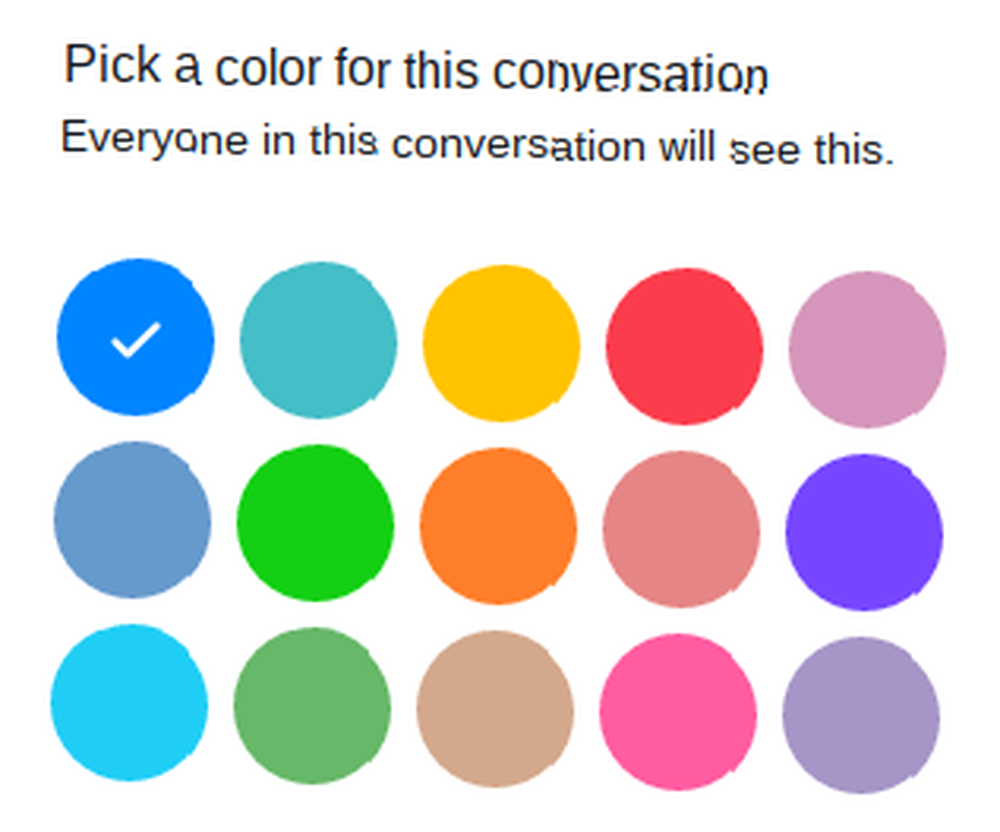
Sick of Smurfy blue? Klikněte na kontakt a zvolte Změnit barvu. Tím změníte barvu konverzace pro všechny v chatu, i když se jedná o skupinový chat.
10. Zkontrolujte zprávy od přátel
Ve výchozím nastavení se zobrazují pouze zprávy od vašich kontaktů, i když občas vám může být odeslána zpráva od cizince. Pokud si chcete tyto zprávy zkontrolovat, zamiřte na Nastavení> Lidé> Žádosti o zprávy.
11. Pošlete nějakou náhodnou roztomilost
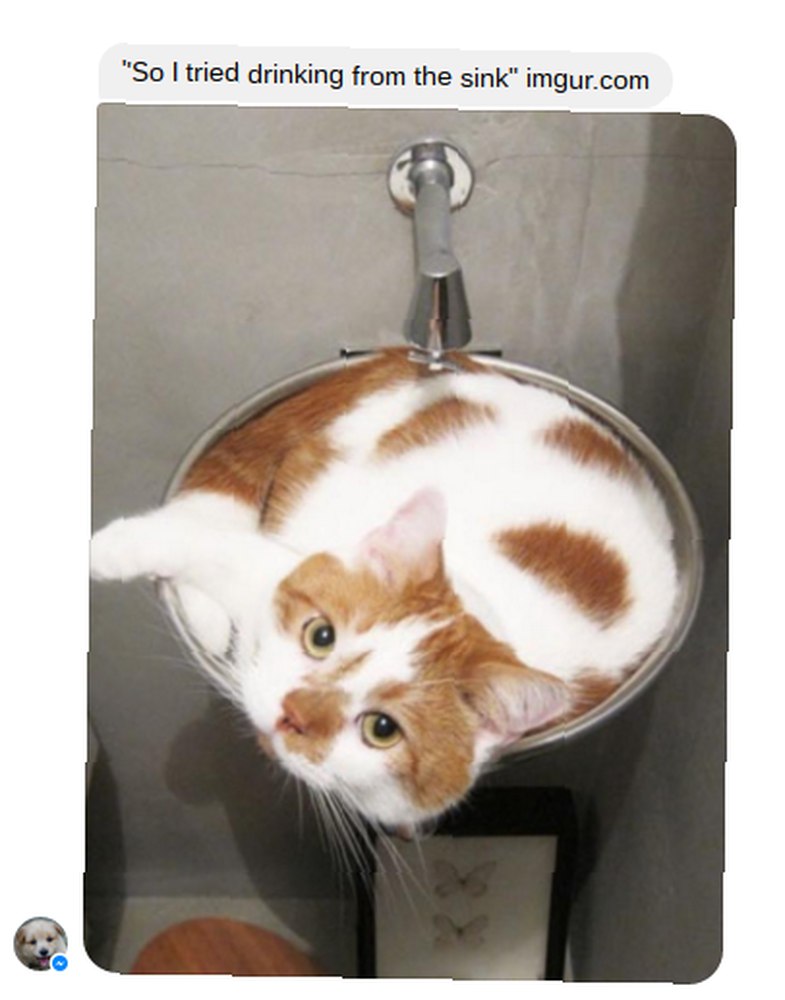
Pokud znáte někoho, kdo by mohl použít dávku roztomilosti, otevřete si s nimi chat a napište @dailycute. Okamžitě po vás uchopí roztomilý obrázek a pošle jej.
12. Odstraňte náhledy
Pokud se vaše oznámení zobrazují na obrazovce zámku, je opravdu dobré zastavit program Messenger v zobrazování obsahu vašich zpráv v těchto oznámeních. Opravdu nechcete, aby vaši přátelé viděli soukromé chaty, když je váš telefon na stole před nimi.
Chcete-li odebrat náhledy, stačí jít do nastavení a zrušte zaškrtnutí políčka Zobrazit náhledy volba.
13. Fotografujte v Pokecu
Namísto fotografování pomocí aplikace fotoaparátu v telefonu a jeho nahrání do aplikace Messenger můžete úkol jednoduše dokončit kliknutím na ikonu fotoaparátu. Vezměte si rychlý selfie nebo fotografii něčeho, co potřebujete sdílet, a to se okamžitě odešle.
Můžete také podržet toto tlačítko pro nahrávání videa pomocí stejného nástroje, který má možnosti použít zadní kameru, rozšířit zobrazení a další.
14. Nakreslete obrázky
Ne každý je spokojený s jednoduchou fotografií. Někdy musíte čerpat z toho nebo napsat trochu informací, aby bylo jasné, co se má přijímač poučit z obrazu. Takže klikněte Upravit při prohlížení obrázku a přidejte všechny potřebné úpravy.
15. Pošlete Spotify Tracks v Messengeru
Pokud máte v zařízení nainstalovánu aplikaci Spotify, můžete prostřednictvím aplikace Messenger odesílat skladby Spotify přátelům. Váš přítel bude muset mít nainstalován Spotify, aby mohl přehrát skladbu, ale pokud ji nemají nainstalovanou, zobrazí se výzva k instalaci.
Stačí kliknout na tři tečky v chatu Messenger a zvolit Spotify a přejděte v aplikaci Spotify a vyhledejte požadovanou stopu. Vyberte skladbu a stiskněte Odeslat. Hotovo!
16. Nainstalujte kompatibilní aplikace
Existuje celá řada aplikací kompatibilních s programem Messenger, které lze použít k vylepšení vašeho zážitku.
Najdete zde emoji klávesnice, bitmoji, GIF klávesnice, aplikace Meme a počasí. Chcete-li integrovat novou aplikaci, stiskněte tři tečky z jakékoli konverzace a přejděte dolů dolů seznam kompatibilních aplikací aktuálně na vašem zařízení. Klikněte na Nainstalujte když jste našli ten, který chcete použít.
17. Hrajte basketbal na Messenger
Pokud chcete rychlou hru basketbalu s přítelem - a kdo ne? - Pokud potřebujete, pošlete jim basketbalové emoji a potom klepněte na zprávu. Odtud stačí přejet prstem a dostat ho do obruče, čímž získáte bod. Když vám nakonec obruče chybí, vaše hra skončí a vaše skóre je vysoké a odesláno vašemu příteli, aby se jej mohli pokusit porazit.
18. Použijte své telefonní číslo
Ne každý má účet na Facebooku, tak neuvěřitelný, jak se může zdát. Pokud chcete používat Facebook Messenger bez účtu Facebook Jak používat Messenger bez Facebooku Jak používat Messenger bez Facebooku Používání programu Messenger bez účtu Facebook je snadné. Tento proces vyžaduje pouze instalaci aplikace a její konfiguraci. , stačí nainstalovat aplikaci Messenger do smartphonu a identifikuje vás podle vašeho telefonního čísla.
19. Hail Uber nebo Lyft v Messengeru
Uber a Lyft jsou integrovány do Facebooku, ale musí být nainstalovány do vašeho zařízení a je třeba věci nastavit při prvním použití pomocí Messenger. Stačí trefit tři tečky a vybrat Přeprava.
Poprvé budete hovořit během procesu nastavení. Od té doby budete moci vidět Uber / Lyft jako další z vašich kontaktů a chatovat s ním, abyste si mohli zajezdit. Platba se provádí pomocí vašich údajů v aplikaci Uber nebo Lyft.
20. Vytvoření zástupců pro kontakty (pouze Android)
Uživatelé Androidu si mohou nastavit zástupce svých oblíbených kontaktů. Jednoduše vyberte kontakt, který chcete v aplikaci Messenger, krátce na něj podržte prst a objeví se nabídka. Vybrat Vytvořit zástupce a máte hotovo. Můžete to uspořádat stejným způsobem jako kterákoli jiná ikona aplikace pro Android.
Ještě více tipů pro Facebook Messenger
Dokonce jsme se ani nedostali blízko k seznamu všech různých tipů a triků služby Facebook Messenger, takže se ujistěte, že jste nám dali vědět o jakýchkoli tajemstvích, která nám chyběla.
A pokud se chcete dozvědět více o používání aplikace pro zasílání zpráv na Facebooku, přečtěte si naše články o tom, jak přesouvat konverzace mezi vašimi doručenými v Pokecu a Facebookem, které se týkají ochrany osobních údajů Facebook Messenger. Ochrana osobních údajů Facebook: Vše, co potřebujete vědět Víte, že máte obavy o soukromí na Facebook Messenger? Měl bys být? Podíváme se na oprávnění aplikace a případ ochrany vašich zpráv pomocí jiné aplikace. .











